电脑如何在文件夹中显示图片 电脑文件夹图片直接显示
更新时间:2024-03-17 17:07:58作者:jiang
在电脑中查看图片通常需要打开特定的软件或应用程序,然后通过浏览文件夹来找到所需的图片文件,有时候我们希望能够直接在文件夹中看到图片的预览,而不必打开任何额外的程序。这样不仅能够节省时间,还能让我们更快速地找到需要的图片。电脑如何实现在文件夹中显示图片呢?接下来我们就来了解一下这个功能的具体操作方法。
方法如下:
1.我们首先在电脑图片文件夹界面点击查看
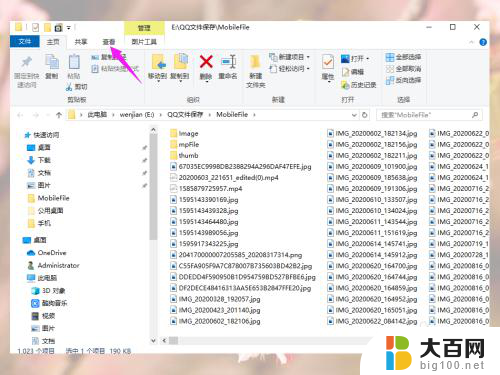
2.然后我们在查看界面点击大图标或超大图标
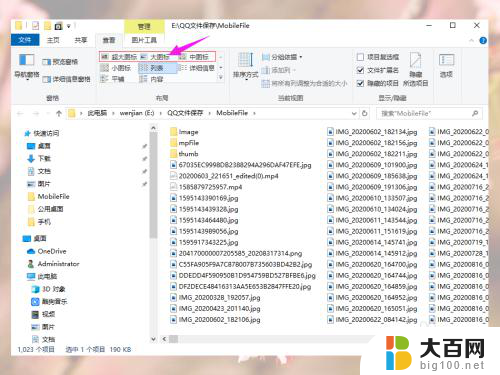
3.如果没有显示直接显示图片,我们再点击查看工具栏中的选项
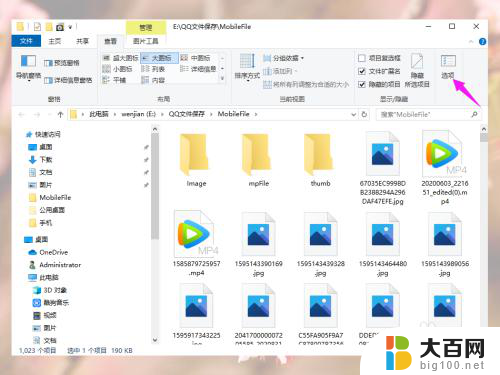
4.然后我们在文件夹选项窗口点击查看
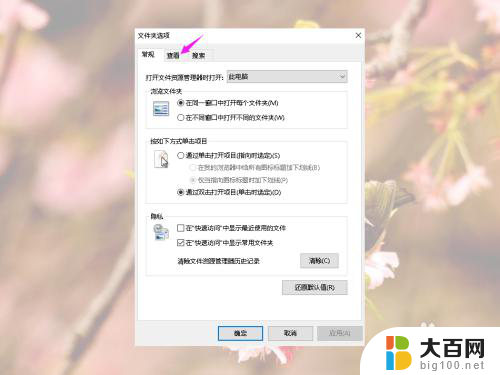
5.然后我们高级设置中找到“始终显示图标,从不显示宿略图”并去掉勾选
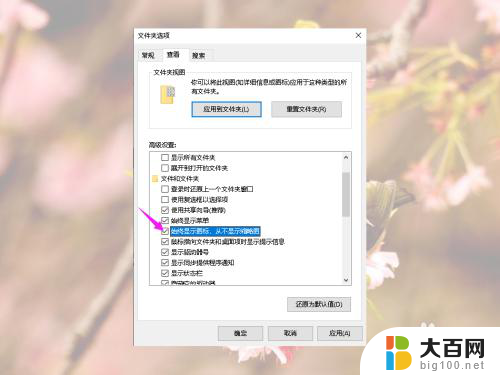
6.然后我们先点击应用,再点击确定
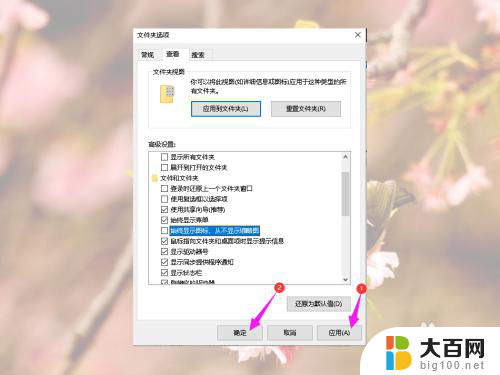
7.然后我们就能看到文件夹中直接显示图片样式了
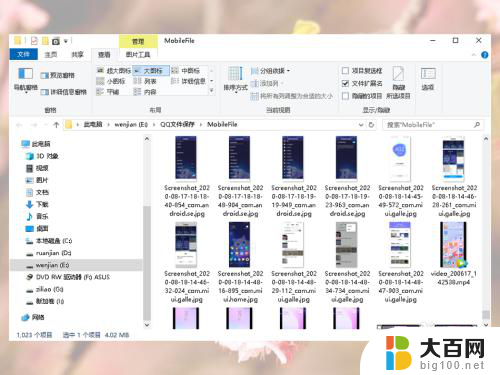
以上就是电脑如何在文件夹中显示图片的全部内容,如果你遇到了这种情况,你可以按照以上步骤来解决,非常简单快速。
电脑如何在文件夹中显示图片 电脑文件夹图片直接显示相关教程
- 怎么把图片文件变成图片显示 电脑文件夹中的图片如何直接显示
- 文件夹里图片怎么显示缩略图 图片文件夹如何显示缩略图
- 电脑上微信图片在哪个文件夹 怎样在电脑上找到微信中的图片文档所在文件夹
- 电脑桌面图片在哪个文件夹里 电脑桌面壁纸文件夹
- qq聊天图片在电脑哪个文件夹 QQ聊天记录中的图片在哪个文件夹存储
- 怎么把文件夹图标改成自定义图片 如何更换电脑文件夹图标
- 电脑桌面文件夹怎么隐藏 隐藏电脑桌面文件夹的方法及如何显示隐藏的文件夹
- word不显示图片怎么办 Word文档中插入的图片无法显示
- 电脑桌面图片在哪个文件夹 电脑壁纸保存在哪个文件夹
- word 图片不显示 Word文档中图片不显示怎么办
- winds自动更新关闭 笔记本电脑关闭自动更新方法
- 怎样把windows更新关闭 笔记本电脑如何关闭自动更新
- windows怎么把软件删干净 如何在笔记本上彻底删除软件
- 苹果笔记本windows系统怎么看配置 怎么查看笔记本的配置信息
- windows系统卡死 笔记本卡顿怎么办
- window键盘关机 笔记本怎么用快捷键直接关机
电脑教程推荐